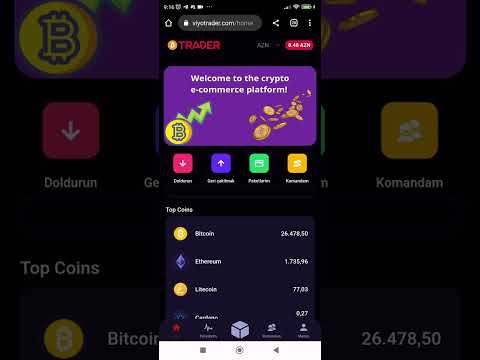Bu wikiHow sizə Excel faylını açmağı və elektron tablo faylının məzmununu görməyi öyrədir. Hər hansı bir kompüterdə, telefonda və ya tabletdə Excel elektron tablolarını açmaq, görmək və redaktə etmək üçün Microsoft Excel kimi bir masa üstü elektron tablo proqramından, Google Cədvəllər kimi veb əsaslı bir elektron tablo görüntüləyicisindən və ya mobil Excel tətbiqindən istifadə edə bilərsiniz.
Addımlar
Metod 1 /4: Masaüstü tətbiqindən istifadə

Addım 1. Açmaq istədiyiniz Excel faylını tapın və sağ vurun
Kompüterinizdə elektron tablo faylını tapın və açılan menyuda seçimlərinizi görmək üçün adını və ya simgesini sağ vurun.

Addım 2. Sağ klikləmə menyusundakı Aç ilə üzərinə gedin
Mövcud tətbiqlərin siyahısı alt menyuda açılacaqdır.

Addım 3. "Aç" menyusundan Microsoft Excel seçin
Bu, kompüterinizi Excel -də işə salacaq və seçilmiş faylı açacaq.
- Excel proqramını burada görmürsənsə, vurun Digər və ya Başqa bir tətbiq seçin bütün tətbiqlərinizi görmək üçün.
- Excel yüklü deyilsə, mövcud abunə planlarını yoxlayın və https://products.office.com/en/excel ünvanından pulsuz sınaq əldə edin.
- Alternativ olaraq, pulsuz, açıq mənbəli ofis paketini yükləyə və istifadə edə bilərsiniz Apache OpenOffice (https://www.openoffice.org) və ya LibreOffice (https://www.libreoffice.org).
Metod 2 /4: Excel Online istifadə

Addım 1. İnternet brauzerinizdə Microsoft Excel Online -ı açın
Ünvan çubuğuna https://office.live.com/start/Excel.aspx yazın və ya yapışdırın və ↵ Enter və ya ⏎ Klaviaturada Return düyməsini basın.
- İstənirsinizsə, Microsoft ID və ya Outlook hesabınızla daxil olun.
- Excel -dən hər hansı bir masa üstü və ya mobil internet brauzerində istifadə edə bilərsiniz.

Addım 2. Sağ üstdəki İş Kitabını Yüklə düyməsini basın
Bu düymə, səhifənin sağ üst küncündəki mavi, yuxarı ox işarəsinə bənzəyir. Fayl naviqatorunuzu açacaq və kompüterinizdən bir fayl seçməyə imkan verəcəkdir.

Addım 3. Açmaq istədiyiniz Excel faylını seçin
Fayl naviqatoru pəncərəsində elektron cədvəl faylınızı tapın və seçmək üçün adını və ya simgesini vurun.

Addım 4. Aç düyməsini basın
Bu düymə fayl naviqatoru açılan pəncərəsinin sağ alt küncündədir. Cədvəl sənədinizi yükləyəcək və Excel Online -da açacaq.
Faylınızı internet brauzerinizdə görə və redaktə edə bilərsiniz
Metod 3 /4: Google Cədvəllərdən istifadə

Addım 1. İnternet brauzerinizdə Google Cədvəlləri açın
Ünvan çubuğuna https://docs.google.com/spreadsheets yazın və ya yapışdırın və ↵ Enter və ya ⏎ Klaviaturada Return düyməsini basın.
- Alternativ olaraq, https://sheets.google.com saytına daxil olun. Eyni səhifəni açacaq.
- Avtomatik olaraq daxil olmamısınızsa, Google hesabınızla daxil olun.
- İstənilən masa üstü və ya mobil internet brauzerində Google Cədvəllərdən istifadə edə bilərsiniz.

Addım 2. Sağ üstdəki qovluq simgesini basın
Bu düyməni cədvəl siyahınızın sağ üst küncündə, işarənin yanında tapa bilərsiniz AZ düymə. Açılan pəncərədə "Fayl aç" pəncərəsi açılacaqdır.

Addım 3. Yüklə sekmesini basın
Açılan pəncərədə "Fayl yüklə" başlığının altındakı bir nişan çubuğunda tapa bilərsiniz. Bu, hər hansı bir Excel faylını kompüterinizdən açmağa imkan verəcəkdir.
Alternativ olaraq, düyməsini vura bilərsiniz Sürücüm nişanı vurun və Google Disk kitabxananızdan bir fayl açın.

Addım 4. Excel faylınızı "Fayl aç" pəncərəsinə sürükləyin
İçində olanda Yükləmək sekmesinde, kompüterinizdən hər hansı bir elektron tablo faylını bura sürükləyib ata bilərsiniz.
- Bu, Excel sənədinizi Google Cədvəllərə yükləyəcək və internet brauzerinizdə açacaqdır.
- Alternativ olaraq mavi rəngə vurun Cihazınızdan bir fayl seçin düyməsini basın və faylınızı əl ilə seçin.
Metod 4 /4: Mobil Tətbiqdən istifadə

Addım 1. Telefonunuzda və ya tabletinizdə Excel tətbiqini açın
Excel nişanı yaşıl-ağ "X" və elektron tablo simvolu kimi görünür. Yüklü deyilsə, tapa bilərsiniz:
- İPhone/iPad üçün iTunes App Store-da https://itunes.apple.com/tr/app/microsoft-excel/id586683407 ünvanında
- Android üçün Google Play Mağazasında https://play.google.com/store/apps/details?id=com.microsoft.office.excel ünvanında

Addım 2. Daha sonra altındakı Daxil ol vurun
Bu seçim, Microsoft hesabınıza girmədən telefonunuzda və ya tabletinizdə mobil Excel tətbiqindən istifadə etməyə imkan verəcəkdir.
Alternativ olaraq, qeydiyyatdan keçmiş e-poçtunuzu, telefonunuzu və ya Skype ID-nizi daxil edin və hesabınıza daxil olmaq üçün yaşıl-ağ oxa vurun

Addım 3. Aç düyməsini vurun
Bu düymə naviqasiya çubuğundakı qovluq simvolu kimi görünür. Mövcud fayl mənbələrinizi açacaq.
- IPhone-da, ekranınızın sağ alt küncündədir.
- Android-də, ekranınızın sol üst küncündədir.

Addım 4. Cədvəl faylınızın harada saxlanacağını seçin
Burada bir mənbə seçsəniz, bu yerdə saxlanılan bütün fayllar açılacaq.
Telefonunuzun və ya tabletinizin yerli yaddaşında saxlanılan bir faylı açırsınızsa, seçin Bu Cihaz və ya İPhone -da/iPad burada

Addım 5. Açmaq istədiyiniz elektron tablo faylını seçin
Bir faylı vurmaq onu Excel mobil tətbiqində açacaq.